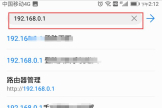修改Alt+F4快捷键关闭Windows的默认选项
Windows系统中有一个快捷键Alt+F4可以快速的实现关闭窗口或者关闭Windows的功能。当打开的某个窗口处于活动状态时,按Alt+F4可以快速关闭窗口。当所有窗口都处于最小化,桌面处于活动状态时,按Alt+F4可以实现快速关机。
其实桌面处于活动状态时按Alt+F4能实现的功能有很多,包括切换用户、注销、睡眠、关机、重启,默认为关机。如果有需求,我们可以将关机更换为其它的选项,例如重启。下面我们一起来看看具体怎么操作。
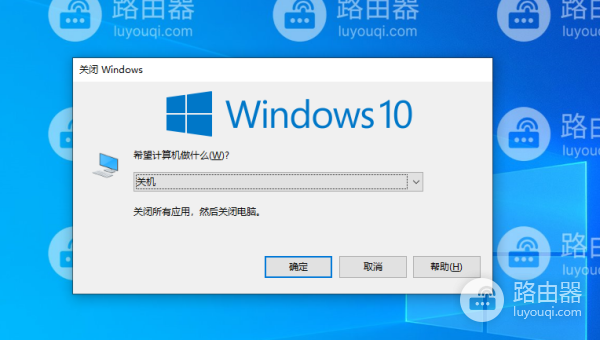
修改Alt+F4快捷键关闭Windows的默认选项的方法:
1、按快捷键“win+r”,在运行中输入“regedit”,然后点击“确定”打开注册表编辑器。
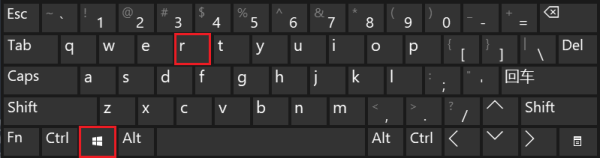


2、在注册表编辑器中,定位到以下位置:
计算机\HKEY_CURRENT_USER\SOFTWARE\Microsoft\Windows\CurrentVersion\Explorer\Advanced

3、单击选中“Advanced”,点击“编辑 -> 新建 -> DWORD (32位)值(D)”。

4、将刚刚新建的DWORD (32位)值“新值 #1”重命名为“Start_PowerButtonAction”。

5、双击“Start_PowerButtonAction”,将数值数据设置为“4”,然后点击“确定”。
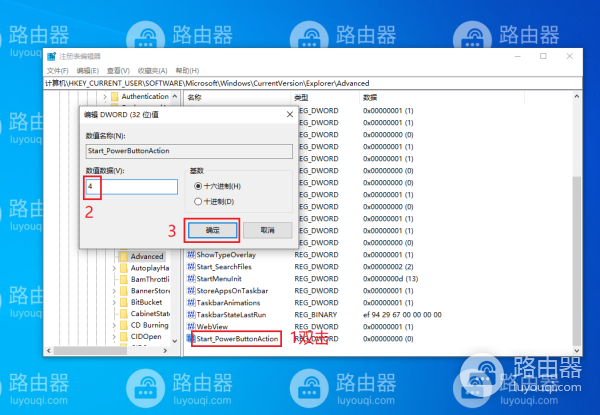
6、关闭注册表编辑器后,再次按Alt+F4默认为重启。

7、Start_PowerButtonAction数值数据(十六进制)对应的功能介绍。
数值 功能 1 注销 2 关机 4 重启 10 睡眠 40 休眠 100 切换用户
以上就是修改Alt+F4快捷键关闭Windows的默认选项的方法。以修默认选项为重启为例,如果需要修改成其它默认选项,可以参考步骤7中介绍的数值数据自行选择设置。